Hướng dẫn cách thêm bình luận Facebook vào web không dùng plugin
Đối với web/blog sử dụng mã nguồn mở WordPress thì việc chèn thêm bình luận Facebook vào web là khá đơn giản vì có rất nhiều plugin hỗ trợ bạn làm việc này. Nhưng đôi khi việc cài nhiều plugin cho web là điều không cần thiết vì nó có thể sẽ làm web của bạn chậm hơn. Vậy nên bạn cần giải pháp thay thế để có thể thêm bình luận Facebook vào web mà không cần dùng plugin. Bài viết này sẽ hướng dẫn cho bạn cách chèn thêm bình luận Facebook vào website chi tiết nhất mà không phải cài plugini nào.
Hướng dẫn cách thêm bình luận Facebook vào web không dùng plugin
Trước khi làm các bước dưới đây để thêm khung bình luận FB cho web bạn cần phải tạo cho mình 1 App Facebook để có thể lấy được App ID Facebook chèn vào đoạn code dưới đây.
Nếu bạn chưa biết cách tạo App Facebook hãy xem hướng dẫn này đã nhé: Hướng dẫn cách tạo Apps Facebook và cách lấy App ID Facebook
Sau khi đã có App Facebook và có được ID App thì bạn tiến hành theo các bước dưới đây để tích hợp comment Facebook vào web nhé.
Bước 1: Bạn truy cập vào Giao diện (Appearance) ->Sửa (Editor) sau đó tìm file header.php và dán đoạn code sau vào giữa thẻ <head> và </head>
Nhớ thay APP ID thành App ID mà bạn lấy được từ App Facebook và USER ID là ID Facebook cá nhânđể quản lý các bình luận. Bạn có thể lấy USER ID bằng cách truy cập địa chỉ http://findmyfbid.com và nhập link facebook cá nhân vào và ấn Find numeric ID, bạn sẽ thấy dãy số hiện ra đó chính là USER ID của bạn.
Sau khi thêm vào bạn sẽ thấy nó giống như này:
Tiếp nữa là bạn thêm đoạn code sau vào dưới cuối cùng của file header.php.
Nhớ thay APP ID thành App ID của bạn vào đoạn code trên rồi Lưu file header.php lại.
Bước 2: Chèn đoạn code dưới vào cuối hoặc vào vị trí bạn muốn đặt khung bình luận trong file comments.php hoặc file single.php (Nếu bạn muốn thay toàn bộ khung bình luận WordPress thì bạn xóa hết nội dung trong comments.php và thay đoạn code dưới vào) trong theme của bạn.
Trong đoạn code này bạn có thể sửa chữ “Bình luận” thành bất kỳ chữ gì để làm tiêu đề khung bình luận và sửa số “5” thành số comment hiển thị trên 1 trang bạn muốn đặt. Sau khi xong bạn nhớ lưu lại nhé.
Bây giờ xóa cache web (nếu có). Sau đó vào 1 bài viết nào đó kiểm tra xem đã hiển thị khung bình luận lên chưa nhé.
Ngoài cách chèn khung bình luận mình vừa hướng dẫn bạn cũng có thể tham khảo hướng dẫn chèn comment Facebook vào WordPress bằng plugin
Cách giữ lại comment Facebook khi đổi domain/sửa URL bài viết
Như trong hướng dẫn thêm bình luận Facebook ở trên thì các bạn đã thêm khung bình luận theo URL bài viết. Điều này có 1 ưu điểm là khi bạn trả lời bình luận của họ, họ sẽ nhận được thông báo và khi click vào thông báo đó sẽ được dẫn về bài viết đang bình luận.
Nhưng nếu sau này bạn muốn đổi domain hay sửa lại đường dẫn bài viết thì mọi bình luận sẽ không còn được hiển thị nữa. Vậy nếu bạn muốn sử dụng bình luận Fb mà sau này có đổi domain hay URL thì chúng ta sử dụng thuộc tính ID để định danh cho bình luận.
Để giữ lại bình luận thì trong Bước 2 ở trên bạn dùng đoạn code này để thêm vào file comments.php hoặc single.php. Bạn chú ý nó sẽ khác với code trên ở đoạn bôi đỏ:
Thiết lập tự động đăng bình luận lên Fanpage Facebook
Việc thiết lập này sẽ giúp cho các fan của bạn dễ dàng tương tác với các thành viên khi một ai đó bình luận trên bài viết sẽ được tự động đăng lên Fanpage của bạn.
Để làm việc này chúng ta chỉ cần thao tác khá đơn giản như sau. Truy cập vào trang kiểm duyệt bình luận Facebook tại đây: https://developers.facebook.com/tools/comments . Bạn click vào nút Cài đặt như hình dưới.
P/s: Tại trang quản lý bình luận này bạn có thể xóa bình luận hoặc cấm bất kỳ ai đó không có bình luận.
Tại đây bạn có thể thiết lập tùy ý cho khung bình luận Facebook trên web. Nhưng việc chúng ta cần làm ở đây là tick vào Yes, mirror to rồi chọn fanpage của web xong rồi Lưu lại như hình dưới.
Lưu ý: Thiết lập đồng bộ comment facebook và web này chỉ có tác dụng với bài viết được đăng sau khi bạn thiết lập. Với các bài viết đăng trước đó chức năng này sẽ không hoạt động.
Lời kết
Như vậy trong bài viết này mình đã hướng dẫn các bạn cách thêm bình luận Facebook vào web mà không cần dùng tới plugin nào cũng như 1 số thiết lập liên quan hữu ích khi bạn sử dụng comment facebook cho web. Nếu có vẫn đề gì trong quá trình thực hành bạn cứ để lại ý kiến trong khung bình luận dưới để được giải đáp nhé. Chúc các bạn thành công!
Hướng dẫn cách thêm bình luận Facebook vào web không dùng plugin
 Reviewed by https://healthandlife2018.blogspot.com/
on
1:50 AM
Rating:
Reviewed by https://healthandlife2018.blogspot.com/
on
1:50 AM
Rating:
 Reviewed by https://healthandlife2018.blogspot.com/
on
1:50 AM
Rating:
Reviewed by https://healthandlife2018.blogspot.com/
on
1:50 AM
Rating:





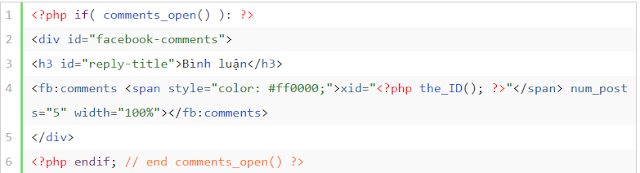










The best 777 slots machine games - Jetpackers - JtmHub
ReplyDeleteThe best 777 slots machine games · Wheel of Fortune 시흥 출장마사지 (1 of 7), 대전광역 출장안마 a 제주 출장안마 blackjack game, an online blackjack machine game, and 대전광역 출장샵 a classic 777 slots machine. 안양 출장마사지